Redécorer votre, Écran d'accueil, Redécorer – Motorola Moto Z Play Manuel d'utilisation
Page 20: Votre écran d'accueil, Personnaliser les sons et l'apparence, Suivant, Contrôle et personnalisation, Redécorer votre écran d'accueil
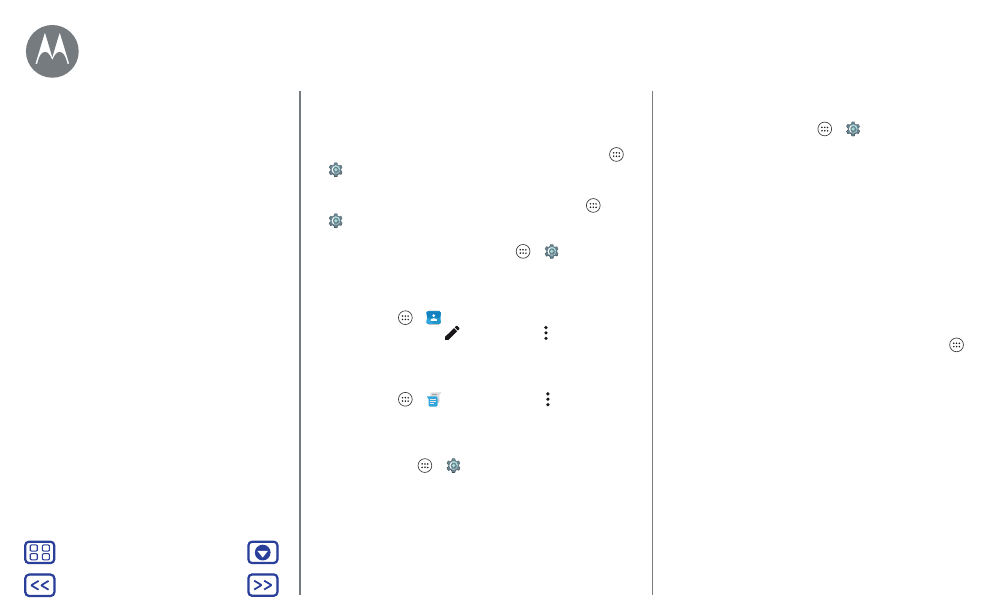
Contrôle et personnalisation
Personnaliser les sons et l'apparence
Personnalisez les sons et l'apparence de votre téléphone :
• Sonneries et notifications :
appuyez sur Applications
>
Paramètres
>
Sons et notifications
.
• Vibreur ou silencieux :
pour que votre téléphone vibre
lors d'appels entrants, appuyez sur Applications
>
Paramètres
>
Sons et notifications
>
Vibreur aussi pour
les appels
. Pour désactiver les sonneries lors d'appels
entrants, appuyez sur Applications
>
Paramètres
>
Sons et notifications
>
Sonnerie du téléphone
>
Aucune
.
• Sonnerie associée à un contact :
pour affecter une
sonnerie personnelle à un contact, appuyez sur
Applications
>
Contacts
, puis appuyez sur le
contact. Appuyez sur
, puis sur Menu >
Régler
sonnerie
.
• Alerte de message :
pour modifier les paramètres de
notification de vos messages, appuyez sur
Applications
>
Messenger
> Menu >
Paramètres
,
puis cochez
Notifications
.
• Paramètres d'affichage :
pour modifier la luminosité, le
mode couleur et d'autres paramètres d'affichage, appuyez
sur Applications
>
Paramètres
>
Affichage
.
• Rotation :
dans de nombreuses applications, l'écran
tactile passe de l'orientation portrait à l'orientation
paysage lorsque vous faites pivoter votre téléphone. Pour
activer ou désactiver l'option, faites défiler la barre d'état
vers le bas avec deux doigts et appuyez sur
Rotation
automatique
.
• Langue et pays :
pour définir la langue et le pays du menu,
appuyez sur Applications
>
Paramètres
>
Langue et
saisie
>
Langue
.
Redécorer votre écran d'accueil
Pour accéder rapidement à vos fonctions favorites,
personnalisez l'écran d'accueil à votre guise :
• Modifier le fond d'écran :
appuyez de manière prolongée
sur un emplacement vide de l'écran d'accueil, puis
appuyez sur
FONDS D'ÉCRAN
.
• Ajouter une page d'accueil :
faites glisser une application
sur le côté droit de l'écran d'accueil jusqu'à ce qu'une
barre blanche s'affiche. Vous pouvez ajouter plusieurs
pages.
• Ajouter des raccourcis :
appuyez sur Applications
,
appuyez de manière prolongée sur l'application, puis
faites-la glisser vers l'une des pages de votre écran
d'accueil.
• Créer des dossiers de raccourcis :
faites glisser les
raccourcis les uns sur les autres. Rajoutez des raccourcis
en les faisant glisser sur les premiers. Pour nommer le
dossier, appuyez dessus, puis sur son nom et saisissez un
nouveau nom.
• Ajouter des widgets :
pour placer des widgets, tels
qu'une horloge, un agenda interactif et bien plus encore,
appuyez de manière prolongée sur un emplacement libre
sur l'écran d'accueil. Appuyez ensuite sur
WIDGETS
.
Contrôle et personnalisation
Démarrage rapide : contrôle et
Commandes et gestes
Marche, arrêt, verrouillage et déverrouillage
Personnaliser les sons et l'apparence
Redécorer votre écran d'accueil
Paramètres rapides
Profils
Direct Share